微软现在提供更新KB5014019你可以安装在你的Windows 11操作系统。我们使用这个词“提供”,因为它是一个可选的预览D型更新。这意味着您可以选择安装它,如果你想测试新功能之前周二强行安装在下月的补丁。
如果你安装这个更新现在使用的方法给出了进一步的这篇文章,它将升级你的操作系统的构建22000.708。
也就是说,这个更新包含一个新特性以及许多操作系统补丁。介绍了聚光灯下集合为桌面改变你的桌面背景一天几次。此外,它大大提高了传输速度的文件和文件夹拷贝到其他分区和外部存储设备。
表的内容
在我们深入这个版本的细节之前,我们想要亲密Windows内幕观众一个类似的早些时候发布的更新发布预览通道。知识库的更新数量(KB5014019)相同,但构建22000.706。微软现在已经添加了一些其他改进列表和迭代构建为这个版本22000.708。
让我们继续看到这些改进是什么。
特性和修复Windows 11 22000.708构建
Windows聚光灯下桌面
在此之前,聚光灯下集合只有可用的锁定屏幕,背景图片会改变几次一天与描述性信息图像。这是后来宣布为桌面Windows 11 22 h2。
安装KB5014019之后,您可以查看的新焦点收集桌面通过导航到以下:
设置应用程序> > > >个性化背景
在这里,选择窗口焦点从下拉菜单中前面的“个性化你的背景。“这将立即改变你的壁纸。
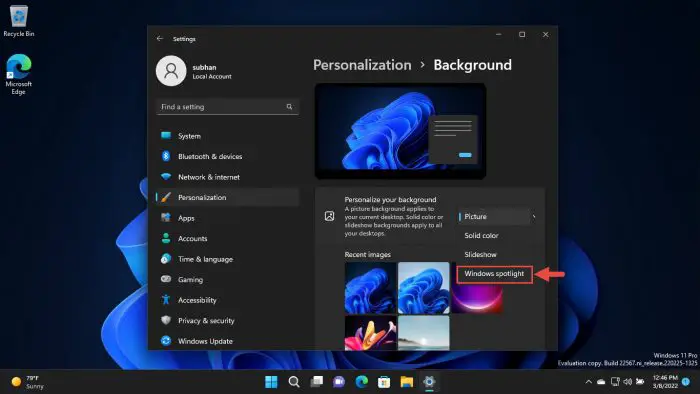
其他改进和修复
正如我们上面提到的,很多的改进与更新之前预览版发布的渠道,你可以阅读在这里。下面,我们只有凸显了新改进:
- 的问题未能自动给搜索框输入焦点时选择开始菜单并开始键入已经解决。
- 的问题未能使选择“以管理员身份运行”和“打开文件位置”可用于某些结果当你从任务栏搜索已经固定。
- 一个已知的问题,影响某些gpu和可能导致应用程序意外关闭或导致间歇性问题,影响一些应用程序使用Direct3D 9已经固定。您也会收到一个错误在Windows事件日志日志/应用程序,以及断层模块d3d9on12.dll异常代码是0 xc0000094。
这些是唯一的新问题固定在这个更新,不更新的一部分,在预览版发布渠道。
与这些修复,还有一个问题之前你应该考虑安装此更新。
已知的问题
微软披露只有一个已知问题的更新。
安装KB5014019之后,一些net Framework 3.5应用程序可能会经历一些问题,或不启动。在这种情况下,微软建议重新安装以下可选特性:
- net Framework 3.5
- Windows Communication Foundation
如果你还愿意安装这个更新,继续阅读。
下载并安装KB5014019可选更新
你可以安装这个更新11在Windows PC通过Windows更新作为一个独立的安装程序。
Windows更新
执行以下步骤下载并安装在你的Windows 11日KB5014019电脑:
下载并安装Windows 11或检查您的系统是否满足最低硬件要求Windows 11。
导航到以下几点:
设置应用> > Windows更新
在这里,点击检查更新。

检查等待更新 现在,您将看到以下更新:
2022 - 05年累积更新为Windows 11 x64-based系统(KB5014019)是可用的。
点击下载并安装在它下面。
下载并安装 一旦安装,点击现在重启重新启动你的电脑,完成安装。
重新启动电脑
在计算机重新启动时,将已经成功安装更新。为了证实这一点,检查更新建设中通过输入数量winver在运行命令框中。

KB5014019离线下载安装程序
KB5014019 MSU离线下载安装程序,点击相应的链接如下:
下载Windows 11 KB5014019 x64-based系统(273.6 MB)
下载Windows 11 KB5014019基于arm系统(382.9 MB)
要安装更新,只需下载MSU文件并运行窗口会自动安装更新。你也可以提取的CAB文件从密歇根州立大学文件安装它。
下载其他更新相关的任何上述情况,请检查微软目录。
回滚/删除Windows 11累积更新
如果您不希望继续安装更新由于某种原因,你总是可以回滚到之前的构建的操作系统。然而,这只能执行后未来10天内安装新的更新。
回滚后10天,您将需要运用这个技巧。
清理后安装Windows更新
如果你想节省空间安装Windows更新之后,您可以运行下面的命令一个接一个使用管理权限命令提示符:
dism。exe /网络/ Cleanup-Image / AnalyzeComponentStoredism。exe /网络/ Cleanup-Image / StartComponentCleanup





